怎么用word2016的列表框制作下拉列表?
Word也可以制作下拉菜单,规范输入,下面小编就介绍一下word2016制作下拉菜单的方法。
具体如下:
1. 第一步,点击进入word2016,软件自动新建一个空白文档,点击顶部的插入,然后点击表格,在Word中插入一张空白表格。

2. 第二步,点击右上角的文件,在打开的列表中点击选项,进入Word选项页面,在左侧菜单中点击自定义功能区。
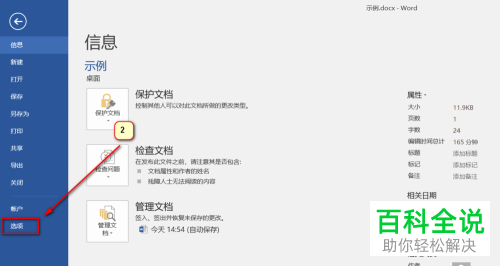
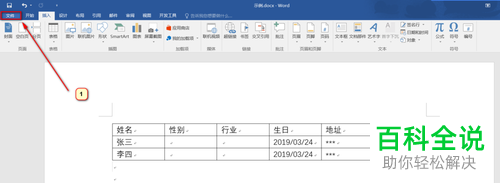 在右侧的自定义功能区下面的列表中勾选开发工具。
在右侧的自定义功能区下面的列表中勾选开发工具。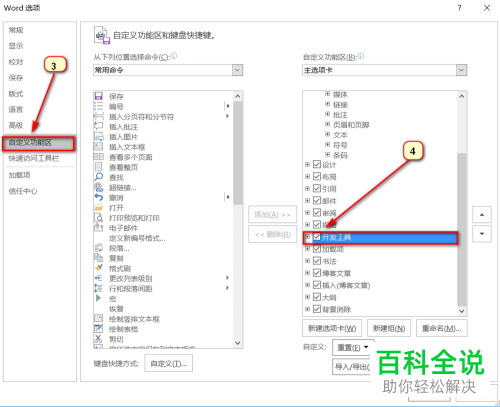
3. 第三步,回到编辑页面,顶部多出了开发工具选项,选中要制作下拉列表的单元格,点击开发工具进入其扩展菜单,点击控件里的属性。
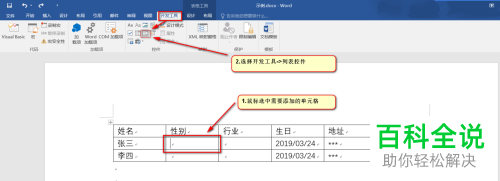

进入属性页面,点击添加按钮,分别输入名称和值之后点击确认,再点击属性页面的确认保存设置。
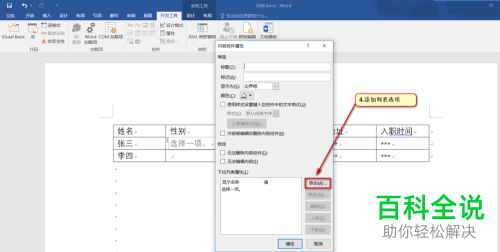

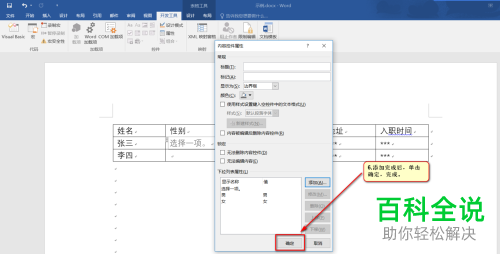
4. 第四步,回到编辑页面,可以看到下拉列表已经添加好啦。

以上就是用word2016的列表框制作下拉列表的方法。
赞 (0)

